JavaScript实现瀑布动画
时间:2023-12-09下面是详细讲解“JavaScript实现瀑布动画”的完整攻略:
什么是瀑布动画?
瀑布动画又叫瀑布流布局,是指网页图片或内容呈现成瀑布状排布的效果,每一列内部呈垂直方向排列,列与列之间则按照一定的间距排列,整个布局的效果类似于瀑布流。
实现瀑布动画的技术
要实现瀑布动画,需要使用CSS和JavaScript实现。其中,CSS主要用于布局的排版,通过设置每一列的宽度和间距使得网页呈现瀑布流布局。JavaScript主要用于对图片的动态加载以及对图片的高度定位等操作。
下面介绍一下具体的实现过程。
步骤一:布局初始化
首先需要对网页进行分区布局,设定每一列的宽度以及间距。在CSS中,可以设置每一列的宽度为固定宽度,然后通过float:left的方式使其呈现垂直排列的效果。具体实现代码如下:
.column {
width: 300px;
float: left;
margin-right: 20px;
}
这样就能够实现列与列之间的间距效果了。
步骤二:动态加载图片
在JavaScript中,可以通过异步请求的方式动态加载图片。使用XMLHttpRequest对象可以向服务器发送请求并获取图片的URL地址,然后把图片的URL地址添加到相应的HTML代码中。在加载图片的同时,也需要对图片进行尺寸的处理,可以通过获取图片的width和height属性获取图片实际的宽度和高度,然后根据列的宽度与图片的实际宽度进行比较,确定图片的缩放比例。具体实现代码如下:
function loadImage(url) {
return new Promise(function(resolve, reject) {
var img = new Image();
img.onload = function() {
resolve(img);
};
img.onerror = function() {
reject('无法加载图片:' + url);
};
img.src = url;
});
}
var img = document.createElement('img');
img.width = columnWidth;
img.src = imageUrl;
column.appendChild(img);
步骤三:图片的高度定位
在加载完图片之后,需要对图片进行定位,使其能够呈现出瀑布流的效果。为了使图片的高度分布尽量均匀,需要对每一列的高度进行实时的检测和更新操作。具体实现代码如下:
var minHeight = Math.min(...columnHeightArr);
var minHeightIndex = columnHeightArr.indexOf(minHeight);
img.style.top = minHeight + 'px';
img.style.left = minHeightIndex * (columnWidth + columnMargin) + 'px';
columnHeightArr[minHeightIndex] += imgHeight + imgMargin;
这样就可以实现效果了。
示例一:基于jQuery的瀑布流布局插件Masonry
官方文档
示例代码:
<script src="https://cdnjs.cloudflare.com/ajax/libs/masonry/4.2.2/masonry.pkgd.min.js"></script>
<script>
$(function() {
var $grid = $('.grid').masonry({
itemSelector: '.grid-item',
columnWidth: '.grid-sizer',
percentPosition: true,
gutter: 20
});
$grid.imagesLoaded(function() {
$grid.masonry();
});
});
</script>
示例二:基于Vue.js实现的瀑布流布局组件
官方文档
示例代码:
<template>
<div class="component">
<waterfall :list="list"
:columns="columns"
:divisor="divisor">
<template slot-scope="{ item }">
<div class="item">
<img :src="item.img">
<p>{{ item.title }}</p>
</div>
</template>
</waterfall>
</div>
</template>
<script>
import Waterfall from 'vue-waterfall-easy';
export default {
components: {
Waterfall
},
data() {
return {
list: [...],
columns: 4,
divisor: 2
};
}
};
</script>
以上就是JavaScript实现瀑布动画的完整攻略和两个示例说明。
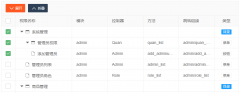 Layui treetable 复选框联动解决方案treetable.js没有checked做联动。于是自己基于treetable开发的一个小功能,希望能和大家一起交流一下。 1. 在当前HTML文档checked监听函数中增加以下代码 //联动 table.on(
Layui treetable 复选框联动解决方案treetable.js没有checked做联动。于是自己基于treetable开发的一个小功能,希望能和大家一起交流一下。 1. 在当前HTML文档checked监听函数中增加以下代码 //联动 table.on(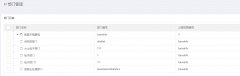 layui扩展的树形表格treetablelayui开发时,遇到要求做成这样的树形表格的需求。这里我们要用到layui的第三方控件treetable,最终实现效果如下图所示: 引入控件: layui.config({ base: '/js/' //直接
layui扩展的树形表格treetablelayui开发时,遇到要求做成这样的树形表格的需求。这里我们要用到layui的第三方控件treetable,最终实现效果如下图所示: 引入控件: layui.config({ base: '/js/' //直接